表格中做乘法的函数 excel乘法函数操作步骤
在日常工作中,我们经常需要进行大量的数据计算和分析,Excel作为一款强大的电子表格软件,为我们提供了丰富的函数和工具,使得数据处理变得更加高效和准确。其中乘法函数是我们经常使用的一个函数之一。通过使用Excel乘法函数,我们可以轻松地对表格中的数据进行乘法运算,从而得到我们所需的结果。在使用乘法函数时,我们需要按照一定的操作步骤进行操作,确保计算的准确性和可靠性。接下来我们将详细介绍Excel乘法函数的操作步骤,帮助大家更好地应用这一功能,提高工作效率。
具体步骤:
1.方法一、利用乘号“*”来实现两个数值的相乘运算。例如:在单元格A1中输入“30”。B1中输入“10”,在C1单位格中输入公式“=A1*B1”,回车,得到结果“300”。
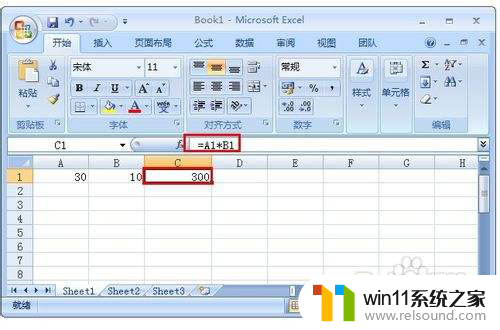
2.方法二、利用公式“PRODUCT()"来实现若干个数值的乘积运行,该公式的具体格式为"=PRODUCT(X1,X2,X3,......,Xn)",其中n<=30.
PRODUCT函数说明:将所有以参数形式给出的数字相乘,并返回乘积值。语法:PRODUCT(number1,number2,...)Number1, number2, ... 为 1 到 30 个需要相乘的数字参数。
具体方法是:在单位格中输入"=PRODUCT(30,10)"回车即得结果“300”。也可以通过对单元格的引用来实现相乘运算,例如:在单元格A1中输入“30”。B1中输入“10”,在C1单位格中输入公式“=PRODUCT(A1,B1)”,回车,得到结果“300”。
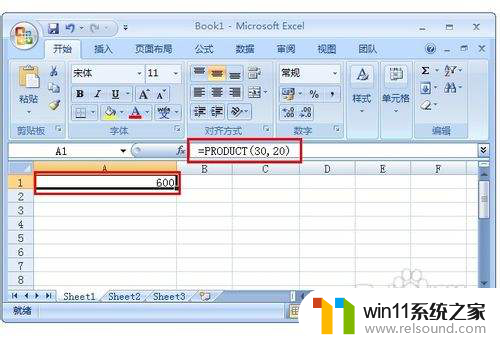
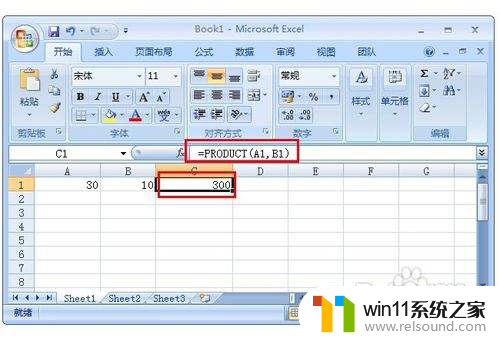
3.方法三、对于N个数相乘的情况,采用函数“POWER()”来实现。
POWER返回给定数字的乘幂。语法:POWER(number,power)Number 底数,可以为任意实数。Power 指数,底数按该指数次幂乘方。
具体操作方法:在单元格A1中输入“30”,B1中输入“2”。在C1单位格中输入公式“=POWER(A1,B1)”,回车,得到结果“900”。
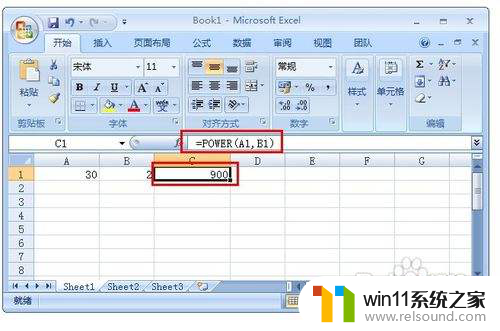
以上就是表格中进行乘法计算的函数的全部内容,如果你们遇到相同的情况,请参考我的方法来处理,希望对大家有所帮助。
表格中做乘法的函数 excel乘法函数操作步骤相关教程
- 和平精英帧数怎么看
- windows无法与设备或资源通信怎么解决 windows 无法与设备或资源通信的修复方法
- windows关防火墙的方法 怎么关防火墙
- 怎样连接苹果手表
- 如何消除激活windows水印 windows激活水印的去掉方法
- airpodspro连windows电脑的方法 airpods pro如何连接电脑
- 音频接头的接法
- 华为手机电量校准方法
- macbook休眠后黑屏无法唤醒
- windows管理器总是弹出停止工作怎么办 windows资源管理器已停止工作如何解决
- 怎么把一段文字变成声音
- 电脑备忘录软件怎么下载到桌面
- 任务栏卡了,不能点了
- error no boot disk has been detected
- 怎样把手机投屏到电脑上
- 电脑上谷歌浏览器无法访问此网站
电脑教程推荐